pptv网络电视多屏互动服务器怎如何删除?pptv网络电视多屏互动服务器删除的方法
更新日期:2023-09-22 23:40:18
来源:系统之家
手机扫码继续观看

pptv网络电视多屏互动服务器怎如何删除?很多用户下载完pptv网络电视发现在网络位置一个“互动服务”要怎么删除掉呢,下面就给大家分享具体步骤。
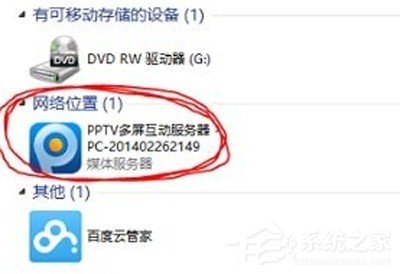
删除pptv多屏互动服务器教程:
方法一:
解决方法很简单,在点击桌面左下角“开始”-“运行”-输入“regsvr32 /u upnpui.dll”即可。
方法二:关闭网络发现
第一步、右击任务栏通知区域网络图标,选择并打开网络和共享中心,点击左侧“更改高级共享设置”
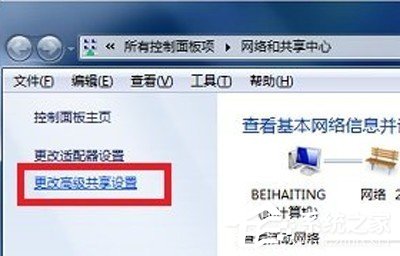
第二步、在“高级共享设置”界面,关闭公用(当前配置文件)下面,点击选中“关闭网络发现”后,点击“保存修改”按钮即可!
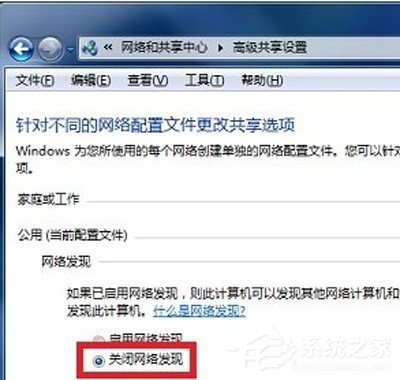
方法三:停用SSDP服务
SSDP服务就是这东西的根本原因,我们只要在服务中关闭它就可以了!
第一步、按下Win+R组合键,输入“services.msc”(打开服务运行命令)后回车,打开服务界面,在右侧窗口找到并双击“SSDP Discovery”
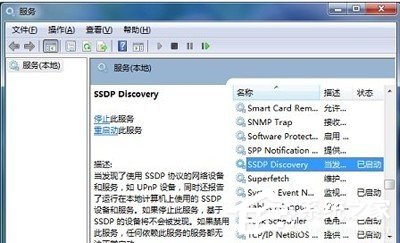
第二步、在出现的SSDP的属性(本地计算机)界面,点击启动类型后面的向下箭头,下拉选项中,点击选择“禁用”后,点击底部“确定”后重启电脑就可以了,别忘了!完成设置后,重启电脑
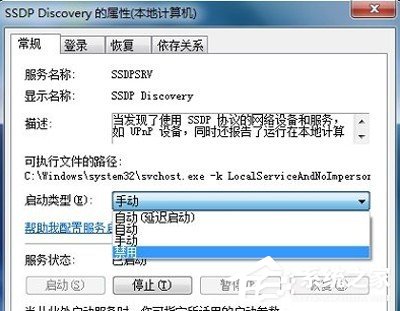
以上就是我为大家分享的全部内容了,更多软件教程可以关注系统之家。
该文章是否有帮助到您?
常见问题
- monterey12.1正式版无法检测更新详情0次
- zui13更新计划详细介绍0次
- 优麒麟u盘安装详细教程0次
- 优麒麟和银河麒麟区别详细介绍0次
- monterey屏幕镜像使用教程0次
- monterey关闭sip教程0次
- 优麒麟操作系统详细评测0次
- monterey支持多设备互动吗详情0次
- 优麒麟中文设置教程0次
- monterey和bigsur区别详细介绍0次
系统下载排行
周
月
其他人正在下载
更多
安卓下载
更多
手机上观看
![]() 扫码手机上观看
扫码手机上观看
下一个:
U盘重装视频












